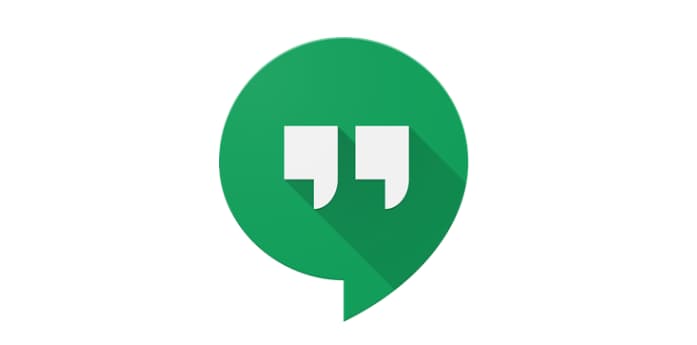Google Hangouts in TeamViewer sta močna orodja za svoja opravila. Hangouts je komunikacijska aplikacija, katere glavna funkcija so skupinski zvočni in video klici. TeamViewer je predvsem program za skupno rabo zaslona in oddaljeni dostop. Obe aplikaciji pa sta se pozicionirali kot možnost komercialne videokonference. Torej, kateri je najboljši?
Nasvet: Google Hangouts je razdeljen na dve aplikaciji, »Meet« in »Chat«, za video in besedilno komunikacijo. Vse prejšnje funkcionalnosti so še vedno prisotne in obe sta vključeni v poslovno usmerjen G Suite.
Cena
Ključni argument za domače uporabnike in podjetja so stroški. Dobra novica za domače uporabnike je, da sta oba izdelka na voljo brezplačno, za nekomercialno uporabo.
Za podjetja. Licence TeamViewer so na voljo za letno pristojbino med 749 in 2839 $, odvisno od stopnje licence. Najcenejša licenca je za enega uporabnika, z eno povezavo naenkrat. Najdražja zajema neomejeno število uporabnikov, z do tremi aktivnimi povezavami hkrati.
Google zaračuna mesečno naročnino na uporabnika za dostop do G Suite, ki vključuje Google Hangouts. Cene se gibljejo od 6 do 25 $ na uporabnika na mesec. Licenca G Suite pa omogoča dostop do širokega nabora drugih Googlovih izdelkov, s katerimi TeamViewer ne more konkurirati.
Glede cene za domače uporabnike ni jasnega zmagovalca. Za podjetja je vrednost stroškov res odvisna od tega, koliko uporabnikov potrebuje dostop do funkcionalnosti klepetalnic Hangouts, in ali je mogoče uporabiti preostanek nabora orodij G Suite, s čimer se prihranijo stroški drugih licenc, kot je pisarniška programska oprema.
Podpora
Za brezplačne uporabnike tako TeamViewer kot Google Hangouts ponujata bazo znanja in forum skupnosti. TeamViewer ima tudi podporo po e-pošti in telefonu, skupaj z brezplačnimi spletnimi tečaji.
Google Hangouts ponuja storitev podpore za e-pošto, telefon in klepet v živo, vendar so te na voljo samo plačanim uporabnikom, ki imajo skrbniške pravice.
Količina možnosti podpore, ki so na voljo za brezplačne račune, je očitno boljša pri TeamViewerju. Za plačljive račune sta si produkta veliko bolj podobna. Google ponuja malo več prilagodljivosti z možnostjo klepeta v živo, vendar so nebrezplačne možnosti podpore na voljo samo skrbniškim uporabnikom, tako da tukaj zmaga TeamViewer.
Kakovost
Oba izdelka oglašujeta HD video in visokokakovosten zvok, vendar nobeden ne objavlja dejanskih podatkov. Realno gledano bo kakovost obeh storitev bolj kot karkoli odvisna od internetne povezave. Niti TeamViewer niti Google Hangouts tukaj nimata prednosti.
Število članov klica
TeamViewer ima lahko do 300 ljudi na eni video konferenci hkrati. Več uporabnikov lahko hkrati prikaže svoje zaslone v postavitvi s ploščicami. Google Hangouts omogoča do 25 brezplačnih uporabnikov v enem videoklicu. Plačljivi računi imajo lahko od 100 do 250 udeležencev v klicu, odvisno od stopnje licence.
TeamViewer je tukaj pred Google Hangouts, več uporabnikov je lahko hkrati v klicu, čeprav je Googlova ponudba večino časa verjetno več kot dovolj.
Dodatne funkcije
TeamViewer uporabnikom v videoklicu omogoča neposredno skupno rabo datotek, ne da bi jim bilo treba uporabiti drugo orodje. Imajo tudi storitev razširjene resničnosti (AR), ki uporabnikom omogoča zagotavljanje oddaljene podpore in navodil za fizična opravila.
Google Hangouts ponuja popolno integracijo z drugo programsko opremo G Suite, ob predpostavki, da je v uporabi. Plačljiva platforma Infinity iz Pexip uporabnikom Google Hangouts omogoča nemoteno konferenco z nekaterimi drugimi priljubljenimi programskimi orodji za konference, kar je potencialno dragocena funkcija za medposlovna srečanja.
Obe platformi uporabljata močno šifriranje za zaščito vseh komunikacij. TeamViewer pa oglašuje, da uporablja enkripcijo od konca do konca, kar bi preprečilo, da bi celo TeamViewer nadzoroval komunikacije.
Zaključki
Na splošno sta oba izdelka razmeroma podobno primerna za domače uporabnike. Za poslovne uporabnike je glavna težava verjetno primer uporabe. Natančneje, če lahko podjetje dobro izkoristi preostalo programsko opremo G Suite, vključeno v ceno licence, je Google Hangouts verjetno dobra možnost. Če pa podjetje želi samo rešitev za videokonference, je TeamViewer verjetno boljša izbira.